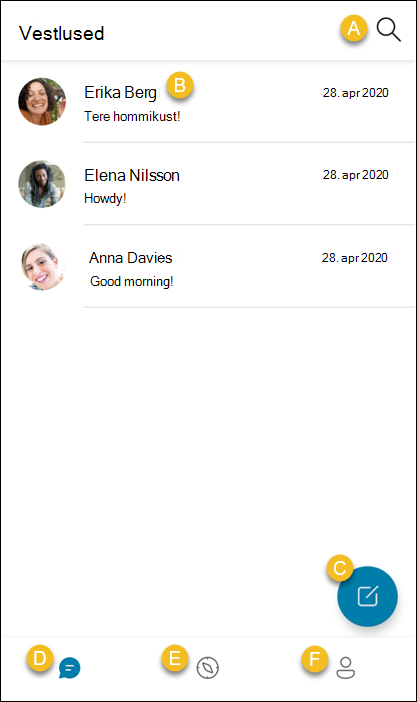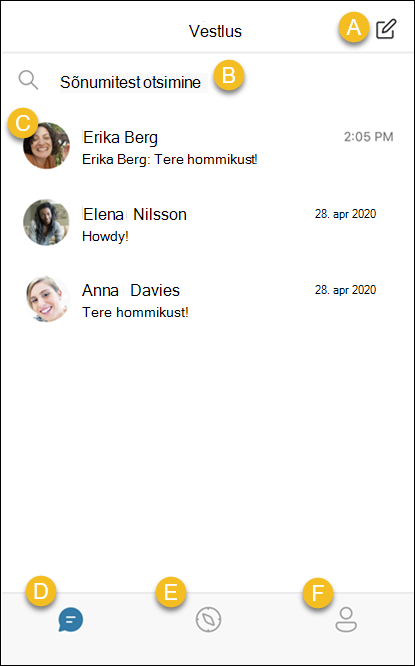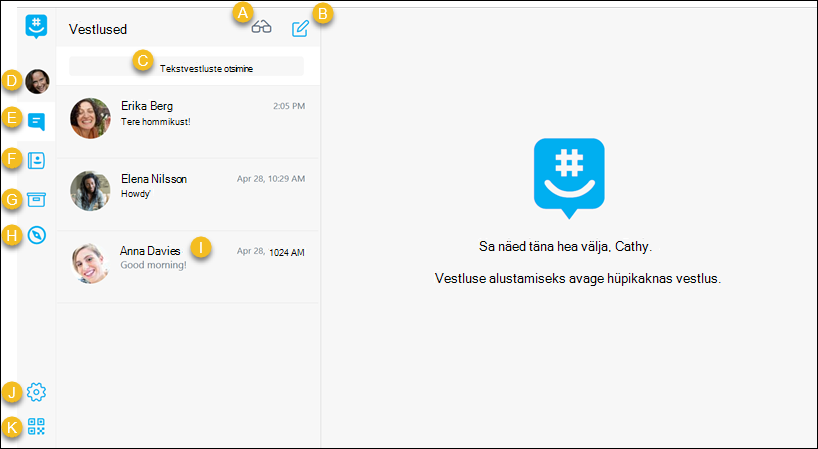GroupMe on tasuta grupivestlusrakendus. See teeb sõprade ja perega suhtlemise lihtsaks.
Isegi nutitelefonideta sõbrad saavad liituda, teie aadressiraamatu kaudu inimesi lisada ja rühmaga vestelda.
GroupMe töötab Androidis, nii et saate kontakti hoida ka liikvel olles.
A. Vestluste otsimine – saate otsida sõnumeid ja kontakte.
B. Vestluse kuvamine – vestluse kuvamiseks ja kontaktile või rühmale sõnumite saatmiseks puudutage.
C. Uue vestluse alustamine – saate luua rühmavestluse, saata otsesõnumi, luua teistega uue teabe jagamiseks teadaanderühma või luua GroupMe õppelinnaku koolirühma.
D. Vahekaart Vestlus – saate saata vestlusi ja luua rühmi. Rakenduse avamisel kuvatakse vahekaart Vestlus .
klahvi E. VahekaartGroupMe õppelinnak – saate otsida tunnirühmi, klubisid ja koolikogukonna ühiseid huvisid. GroupMe õppelinnaku kasutamiseks peate kinnitama oma kooli meiliaadressi. Lugege lisateavet GroupMe õppelinnaku kohta.
F. Vahekaart Profiil – saate oma profiili redigeerida ja jagada, kontakte otsida, vaadata arhiivitud sõnumeid ja rühmi, hallata sätteid või küsida abi ja saata tagasisidet.
GroupMe töötab iOS-is, et saaksite kontakti hoida ka liikvel olles.
A. Uue vestluse alustamine – saate luua rühmavestluse, saata otsesõnumi, luua teistega uue teabe jagamiseks teadaanderühma või luua õppelinnaku suhtluskeskkonnaskoolirühma.
B. Vestluste otsimine – saate otsida sõnumeid ja kontakte.
C. Vestluse kuvamine – vestluse kuvamiseks ja kontaktile või rühmale sõnumite saatmiseks puudutage.
D. Vahekaart Vestlus – saate saata vestlusi ja luua rühmi. Rakenduse avamisel kuvatakse vahekaart Vestlus .
klahvi E. VahekaartGroupMe õppelinnak – saate otsida tunnirühmi, klubisid ja koolikogukonna ühiseid huvisid. GroupMe õppelinnaku kasutamiseks peate kinnitama oma kooli meiliaadressi. Lugege lisateavet GroupMe õppelinnaku suhtluskeskkonna kohta.
F. Vahekaart Profiil – saate oma profiili redigeerida ja jagada, kontakte otsida, vaadata arhiivitud sõnumeid ja rühmi, hallata sätteid või küsida abi ja saata tagasisidet.
GroupMe veebirakendus töötab teie lauaarvuti veebibrauseris.
A. Kõigi loetuks märkimine – saate kõik sõnumid loetuks märkida.
B. Uue vestluse alustamine – saate luua rühmavestluse, saata otsesõnumi, luua õppelinnaku suhtluskeskkonnas koolirühma või luua teistega uue teabe jagamiseks teadaanderühma.
C. Sõnumite otsimine – saate vestlustest otsida.
D. Profiil – saate oma profiili redigeerida ja jagada, hallata kaheastmelist kontrollimist, eksportida andmeid, kustutada oma konto või luua ühenduse Campus Connecti või Facebookiga.
klahvi E. Vahekaart Vestlus – saate saata vestlusi ja luua rühmi. Rakenduse avamisel kuvatakse vahekaart Vestlus.
F. Vahekaart Kontaktid – saate kuvada kontaktid. Selle vahekaardi kaudu saate teatada probleemist või eemaldada ja blokeerida kontakte.
G. Vahekaart Arhiiv – saate otsida peidetud vestlusi ja rühmi, kust olete lahkunud.
H. Vahekaart GroupMe õppelinnak – saate otsida tunnirühmi, klubisid ja koolikogukonna ühiseid huvisid. GroupMe õppelinnaku kasutamiseks peate kinnitama oma kooli meiliaadressi. Lugege lisateavet GroupMe õppelinnaku suhtluskeskkonna kohta.
I. Vestluse kuvamine – vestluse kuvamiseks ja kontaktile või rühmale sõnumite saatmiseks valige vestlus.
J. Vahekaart Sätted – saate hallata GroupMe kujundust, teatisi ja sõnumisätteid.
K. Profiili jagamine – saate kuvada skannitava QR-koodi, et teie sõbrad saaksid teid GroupMe kontaktiks lisada.
Lisateave
Kust saab alla laadida rakendust GroupMe?